Как скачать dinput8.dll
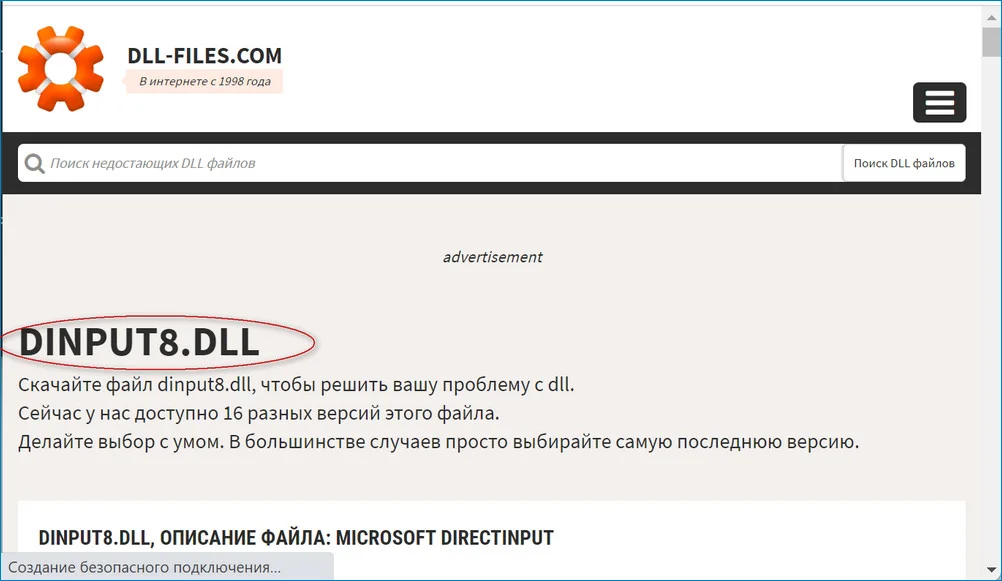
При запуске некоторых игр может появиться ошибка, которая сообщает о том, что файл dinput8.dll отсутствует. Также могут быть другие уведомления с указанием данного файла.
Как скачать dinput8.dll
dinput8.dll системный файл, относится к API Microsoft DirectInput и несет ответственность за ввод/вывод установок клавиатуры, мыши и т.д. Само появление ошибки происходит по причине того, что вероятнее всего игра является пиратской. При создании такого репака файл dinput8.dll, вероятнее всего, создатель изменил. Вследствие этого антивирусное ПО направляет данный файл в карантин. Из-за этого игра и не может запуститься.
В этой статье попытаемся найти варианты решения данной проблемы.
Первым делом пробуем восстановить файл из карантина на примере Защитника Windows.
1. Нажимаем "Win+I".
2. Переходим в "Конфиденциальность и защита" — "Безопасность Windows".
3. Теперь щелкаем "Защита от вирусов и угроз" — "Журнал защиты".
4. Жмем на стрелку. После чего выбираем "Действие" — "Разрешить".
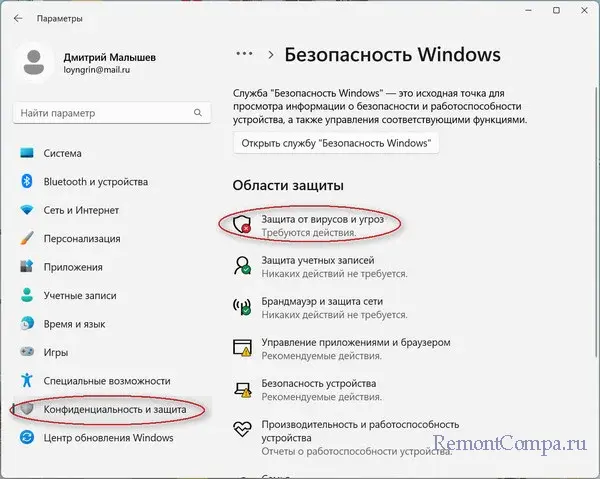
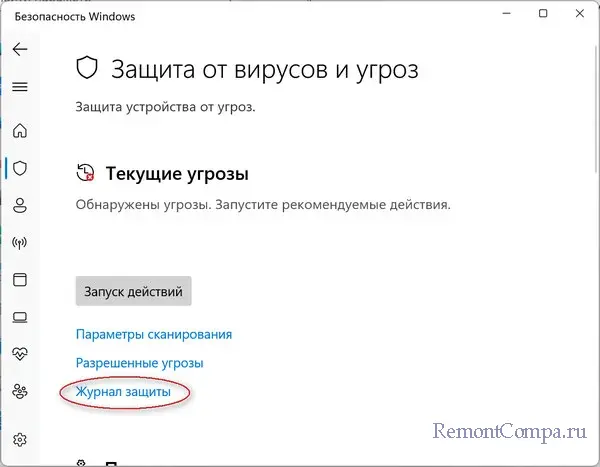
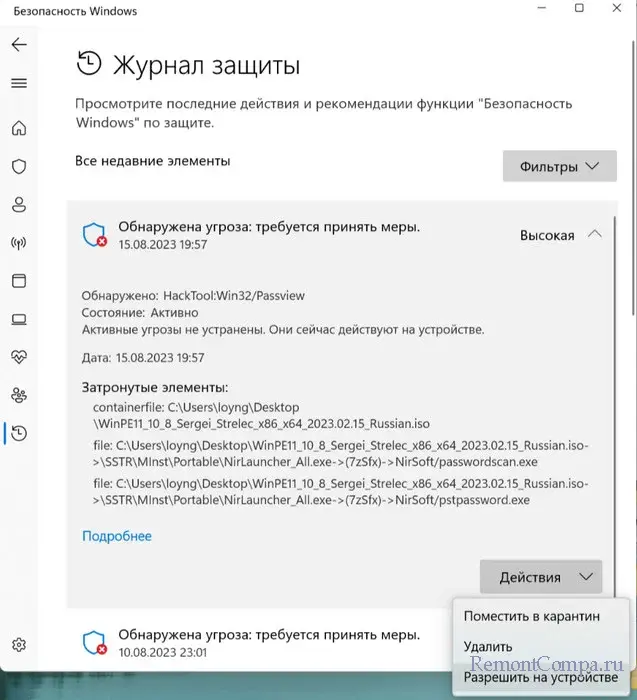
Помимо этого, чтобы файл обратно не попал в карантин, необходимо добавить его в исключения.
1. Опять же нажимаем "Win+I".
2. Идем по пути "Конфиденциальность и защита" — "Безопасность Windows" — "Защита от вирусов и угроз".
3. Щелкаем "Управление настройками".
4. Находим "Добавление и удаление исключений" и открываем.
5. Нажимаем "Добавить в исключение", добавляем наш файл.
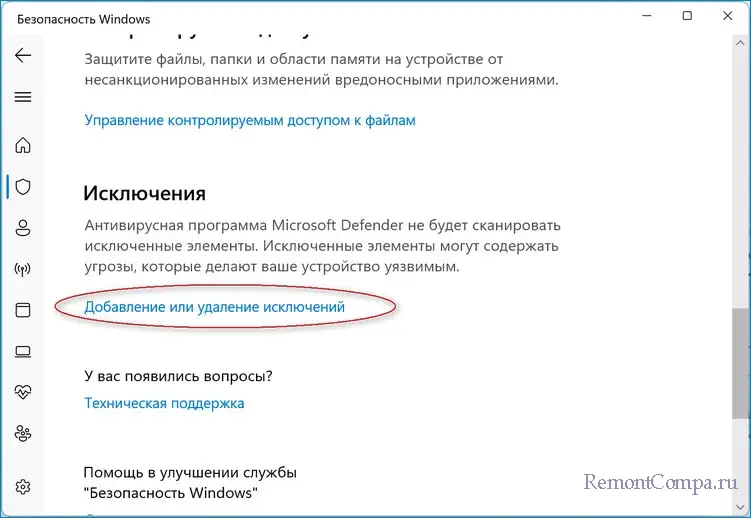
Иногда вышеописанный способ не срабатывает. В таком случае переходим к восстановлению системных файлов.
1. Жмем "Win+R", печатаем "cmd" и открываем результат.
2. Вводим строки
sfc /scannow
DISM /Online /Cleanup-Image /RestoreHealth
3. Дожидаемся окончания сканирования и восстановления данных.

Также проблему время от времени можно решить установкой некоторых компонентов.
Чаще всего в папке с игрой есть установочный файл DirectX. Обычно он имеет имя что-то типа directx.exe или dxsetup.exe. Устанавливаем его.
Есть даже информация, что просто установка новой версии DirectX с официального портала иногда решает проблему.
1. В таком случае переходим по ссылке https://www.microsoft.com/ru-ru/download/details.aspx?id=35
2. Скачиваем установочный файл и устанавливаем DirectX.
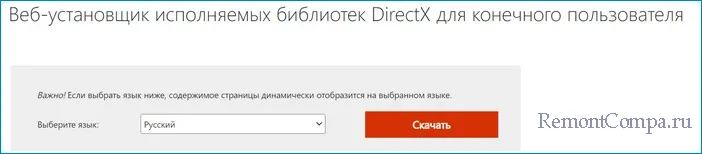
Если у вас есть еще один компьютер или какой-нибудь знакомый, готовый вам помочь, то можно с его ПК скинуть недостающий файл. Обычно dinput8.dll находится в одной из папок C:\Windows\System32 либо C:\Windows\SysWOW64.
Также данный файл можно найти в интернете - https://ru.dll-files.com/dinput8.dll.html, однако будьте осторожны, очень часто вместе с ним устанавливается нежелательное ПО.
Как вариант решения проблемы можно рассматривать копирование файла dinput8.dll из папки SysWOW64 или System32 в папку с игрой. Иногда приходится кинуть данный файл в папку BIN в директории с игрой. После данных действий нужно перезапустить ПК. Изредка это помогает устранить ошибку.
Если ошибка возникла при запуске старой игры, то возможно поможет режим совместимости. Кликаем на ярлык с игрой ПКМ и заходим в "Свойства". На вкладке "Совместимость" выбираем предыдущие версии системы и пытаемся запустить игру.
Проблема также может крыться в каком-то устройстве, которое в диспетчере устройств отображается как "HID-устройство". Отключение его может решить проблему.
Если ошибку устранить не удается, то, возможно, стоит скачать репак игры с другого источника.
При возникновении ошибки, которая указывает на файл dinput8.dll, один из вышеописанных методов должен помочь.